ทั้งเมาส์และแทร็กแพดทำขึ้นเพื่อวิธีที่ยืดหยุ่นในการนำทางคอมพิวเตอร์ใด ๆ แต่ผู้คนจำนวนมากต้องการเพียงใช้แป้นพิมพ์แทน การทำเช่นนี้ค่อนข้างง่ายในกรณีส่วนใหญ่เนื่องจากแอพจำนวนมากมีแป้นพิมพ์ลัด เฉพาะเมื่อคุณสลับระหว่างแอปหรือเปิด / ปิดแอปที่คุณต้องใช้เมาส์หรือแทร็ก หากคุณต้องการเลื่อนเคอร์เซอร์ด้วยแป้นพิมพ์คุณสามารถทำได้โดยเปิดใช้งาน Mouse Keys บน macOS
ปุ่มเมาส์บน macOS
ปุ่มเมาส์เป็นคุณสมบัติการช่วยสำหรับการเข้าถึงบน macOSและเป็นส่วนหนึ่งของมันมาเป็นเวลานาน มีคนไม่มากที่รู้ว่ามันเป็นคุณสมบัติเพียงเพราะเป็นส่วนหนึ่งของกลุ่มการตั้งค่าการเข้าถึง
หากต้องการเปิดใช้งานปุ่มเมาส์บน macOS ให้เปิดระบบการตั้งค่าและเลือกการตั้งค่าการเข้าถึง ในคอลัมน์ด้านซ้ายให้มองหา 'การควบคุมตัวชี้' ไปที่แท็บ "วิธีการควบคุมทางเลือก" คุณจะเห็นตัวเลือก "เปิดใช้งานคีย์เมาส์" เลือกและคุณจะสามารถย้ายเคอร์เซอร์ด้วยคีย์บอร์ด

หลังจากเปิดใช้งานปุ่มเมาส์คุณจำเป็นต้องรู้ว่าแป้นสามารถเลื่อนเมาส์ของคุณ หากคุณมี numpad บนแป้นพิมพ์ของคุณมันจะค่อนข้างง่ายต่อการจดจำว่าคีย์ทำอะไร ถ้าไม่ปุ่มตัวเลขที่ด้านบนของปุ่มตัวอักษรจะทำงานได้ดี
ปุ่ม 8 จะเลื่อนเคอร์เซอร์ขึ้น 2 จะย้ายลง. 4 จะย้ายไปทางซ้ายและ 6 จะย้ายไปทางขวา เพื่อให้ง่ายต่อการจดจำตัวเลขคู่นั้นเลื่อนเคอร์เซอร์ในทิศทางพื้นฐานสี่ทิศทาง 5 จะคลิกซ้าย สำหรับตัวเลขที่ไม่สม่ำเสมออื่น ๆ ทั้งหมดคือ 1, 3, 7 และ 9 พวกเขาจะเลื่อนเคอร์เซอร์ในแนวทแยงมุม 1 ย้ายไปที่ด้านล่างซ้าย 3 ย้ายไปที่ด้านล่างขวา 7 ย้ายไปที่ด้านบนซ้ายและ 9 ย้ายไปด้านบนขวา
คุณควรลองทั้งหมดเหล่านี้เพื่อดูว่าเคอร์เซอร์ย้ายเร็วเท่าที่คุณต้องการ หากไม่มีให้ไปที่การตั้งค่าเดียวกันในแอป System Preferences เวลานี้คลิก ‘ตัวเลือก’ ถัดจาก ‘เปิดใช้งานคีย์เมาส์’ ในแถบเลื่อนที่เปิดขึ้นให้เปลี่ยนความเร็วสูงสุดและการหน่วงเวลาเริ่มต้นจนกระทั่งปุ่มต่างๆสามารถเลื่อนเคอร์เซอร์ได้อย่างราบรื่นยิ่งขึ้น
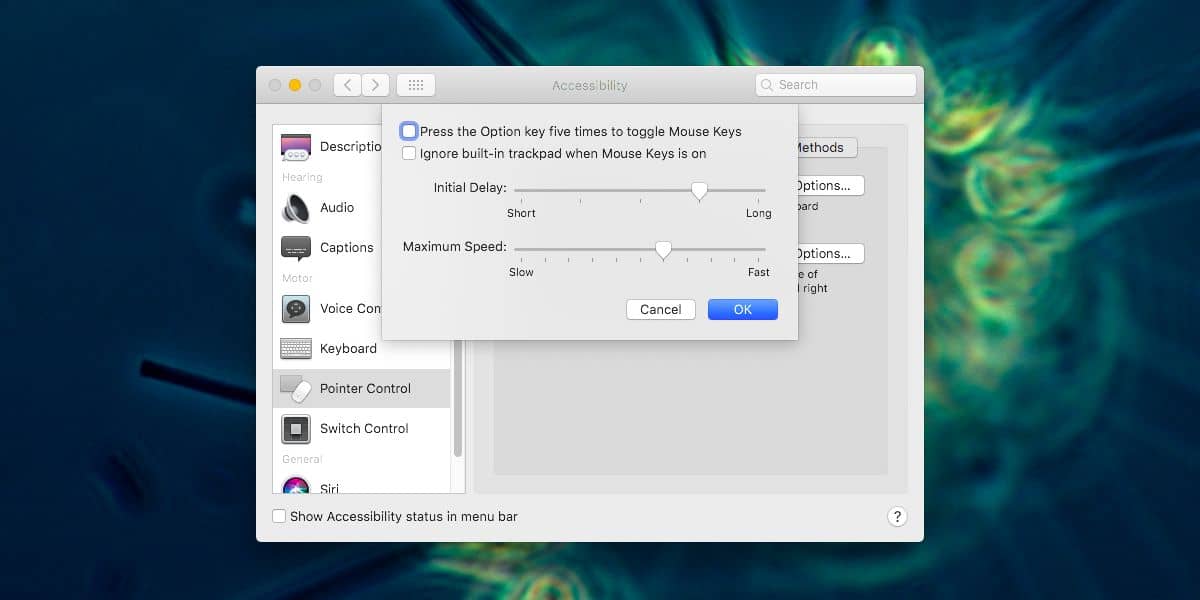
ขณะที่คุณอยู่ในแผงนี้คุณอาจต้องการเปิดใช้งานตัวเลือก "กดปุ่มตัวเลือกห้าครั้งเพื่อสลับตัวเลือกเมาส์คีย์" สิ่งนี้มีประโยชน์หากคุณไม่มี numpad คุณจะต้องใช้ปุ่มตัวเลขในบางครั้งและจะไม่สามารถใช้งานได้เมื่อเปิดใช้งานคีย์เม้าส์และไม่ต้องใช้ปุ่มตัวเลข













ความคิดเห็น